Oppdatert mai 2024: Slutt å få feilmeldinger og senk systemet med optimaliseringsverktøyet vårt. Få den nå på denne koblingen
- Last ned og installer reparasjonsverktøyet her.
- La den skanne datamaskinen din.
- Verktøyet vil da fiks datamaskinen din.
Office 365 er ikke for alle. Noen mennesker vil være tilbakeholdne med å betale et månedlig abonnement på en kontorpakke, spesielt siden det er mange gratis alternativer.
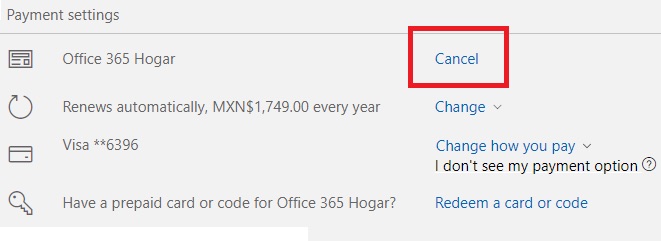
Og selv om du vil bruke Microsofts berømte suite, kan du bestemme deg for at det er mer økonomisk fornuftig å kjøpe programvaren med en engangsbetaling.
Men bare fordi du har registrert deg en gang for kontor 365 betyr ikke at du sitter fast med tjenesten for alltid. Du kan enkelt si opp abonnementet ditt. La oss se hvordan du kan avbryte tjenesten din og hva som skjer med applikasjonene på enheten din.
Slå av gjentakende fakturering for Office 365
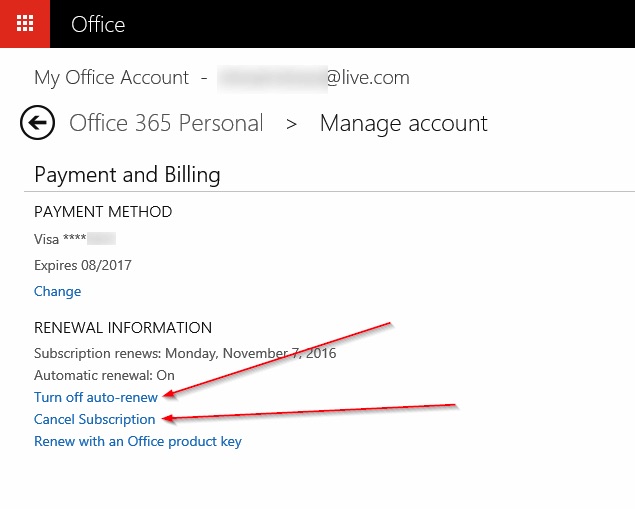
- Gå til siden Tjenester og abonnementer.
- Når du blir bedt om det, logger du på med e-postadressen og passordet for Microsoft-kontoen som er tilknyttet ditt Office 365-abonnement.
- Finn Office 365-abonnementet på siden Tjenester og abonnementer og velg Administrer.
- Gjør ett av følgende:
- Hvis koblingen "Deaktiver tilbakevendende fakturering" vises, velger du den for å deaktivere tilbakevendende fakturering.
- Hvis du ser lenken "Avbryt", velger du den for å si opp abonnementet. Du kan kanskje få tilbakebetaling for ubrukt tid. Hvis du velger å motta refusjon, går abonnementet umiddelbart i redusert modus. Ellers har du tilgang til abonnementet ditt til det utløper.
- Hvis du ser koblingen "Aktiver tilbakevendende fakturering", betyr det at tilbakevendende fakturering allerede er deaktivert.
- Hvis du ikke ser et alternativ for å deaktivere tilbakevendende fakturering eller et alternativ for å avbryte, og du ser betalt med og ingen, avslutter abonnementet på datoen som er angitt i Utløper den.
- Følg instruksjonene for å slå av tilbakevendende fakturering. Du har tilgang til abonnementet ditt til det går ut.
Mai 2024-oppdatering:
Du kan nå forhindre PC -problemer ved å bruke dette verktøyet, for eksempel å beskytte deg mot tap av filer og skadelig programvare. I tillegg er det en fin måte å optimalisere datamaskinen for maksimal ytelse. Programmet fikser vanlige feil som kan oppstå på Windows -systemer uten problemer - du trenger ikke timer med feilsøking når du har den perfekte løsningen på fingertuppene:
- Trinn 1: Last ned PC Repair & Optimizer Tool (Windows 10, 8, 7, XP, Vista - Microsoft Gold-sertifisert).
- Trinn 2: Klikk på "start Scan"For å finne Windows-registerproblemer som kan forårsake PC-problemer.
- Trinn 3: Klikk på "Reparer alle"For å fikse alle problemer.
Avsluttende ord
Du har frem til slutten av ditt nåværende abonnement (fornyelsesdatoen) til å fortsette som vanlig. Når neste betaling skal betales, vil Office-applikasjoner som Word og Excel gå i begrenset modus der du kan åpne, se og skrive ut dokumenter, men du vil ikke kunne redigere eller gjøre endringer i dem.
Dette er ikke katastrofen det høres ut. Du kan legge dine Excel-, Word- og PowerPoint-dokumenter på OneDrive og åpne og redigere dem i Web Office-applikasjoner. I stedet for å bruke Office-applikasjoner som kjører på harddisken din, bruker du Office-applikasjonene i en nettleser.
Et annet alternativ er å installere en annen kontorpakke, for eksempel LibreOffice eller OpenOffice. De er gratis og lar deg laste ned og lagre Word-, Excel- og PowerPoint-dokumenter. Selv om de ikke støtter alle funksjonene i Microsoft Office, er de kraftige applikasjoner som er tilstrekkelig for mange mennesker.
Et siste alternativ er å bruke Google Docs. Hvis du har en Google-konto som Gmail, kan du få tilgang til Google Drive og laste opp dokumentene dine der. Du kan deretter åpne og redigere dem online i nettleseren din.
Et Microsoft Office-abonnement inkluderer 1 TB (1,000 GB) online lagring. Når abonnementet ditt utløper, har du bare tilgang til 15 GB. Hvis du har mer enn 15 GB filer lagret på OneDrive, kan du lagre dem på harddisken og redusere filene under 15 GB online-grense. Hvis du trenger online lagring, tilbyr Google også 15 GB lagringsplass gratis.
Ekspert Tips: Dette reparasjonsverktøyet skanner depotene og erstatter korrupte eller manglende filer hvis ingen av disse metodene har fungert. Det fungerer bra i de fleste tilfeller der problemet skyldes systemkorrupsjon. Dette verktøyet vil også optimere systemet ditt for å maksimere ytelsen. Den kan lastes ned av Klikk her

CCNA, Webutvikler, PC Feilsøking
Jeg er en datamaskinentusiast og en praktiserende IT-profesjonell. Jeg har mange års erfaring bak meg i dataprogrammering, feilsøking og reparasjon av maskinvare. Jeg er spesialisert på webutvikling og database design. Jeg har også en CCNA-sertifisering for nettverksdesign og feilsøking.

